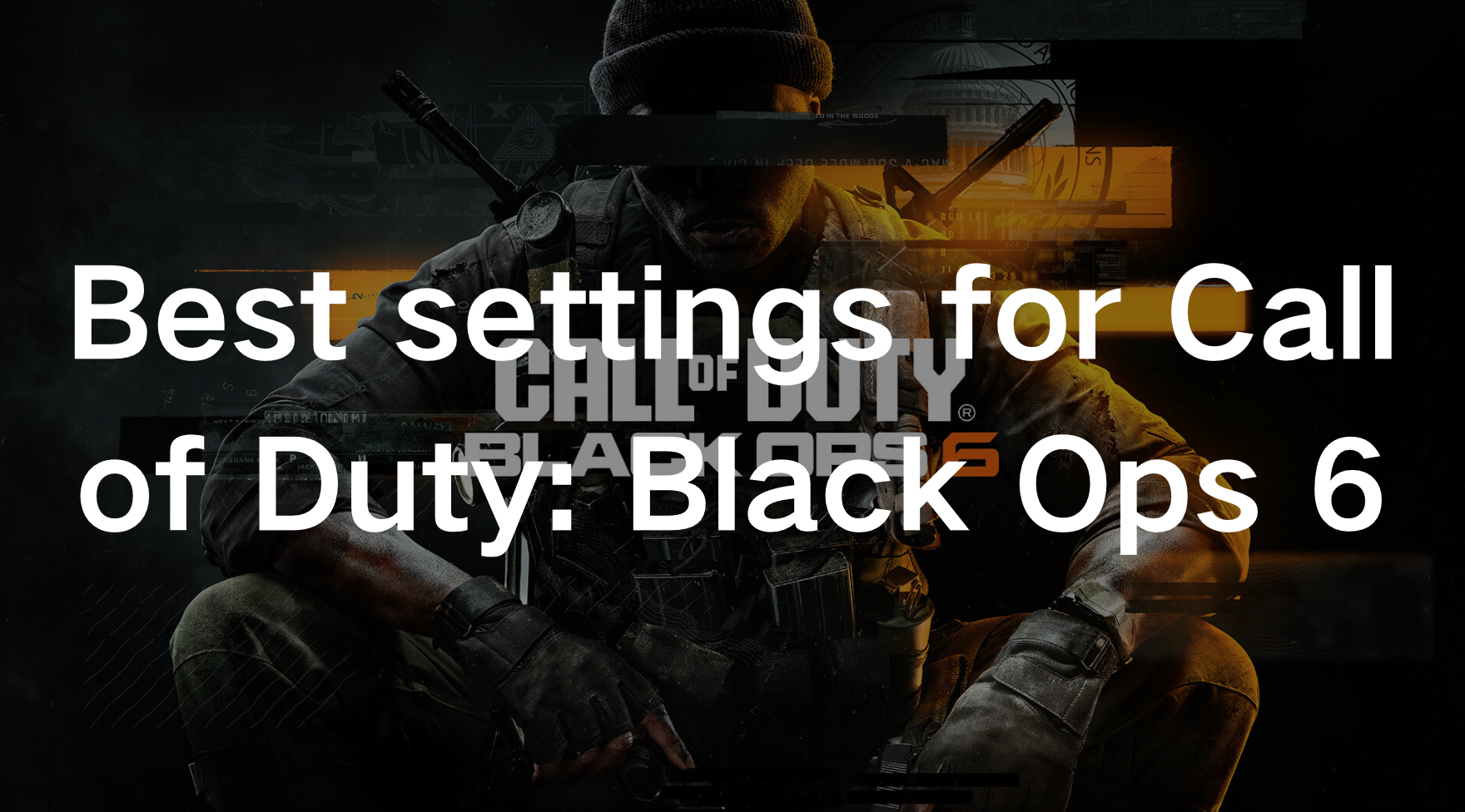Call of Duty: Black Ops 6 — последняя часть культовой франшизы, которая предлагает потрясающую графику и захватывающий геймплей. Однако для того, чтобы получить максимум от игрового опыта, особенно на ПК и консолях, важно оптимизировать настройки. Независимо от того, стремитесь ли вы к высокому FPS, лучшей видимости или более плавному геймплею, это руководство поможет вам настроить оптимальные параметры для Call of Duty: Black Ops 6.
Часть 1: Почему оптимизация настроек необходима
Современные игры, такие как Black Ops 6, требуют много ресурсов, и без правильных настроек вы можете столкнуться с лагами, заиканиями или даже вылетами. Тонкая настройка параметров не только обеспечивает более плавный игровой процесс, но и даёт конкурентное преимущество благодаря лучшей видимости и более быстрому времени реакции.
Часть 2: Лучшие настройки дисплея для Call of Duty: Black Ops 6
Настройки дисплея играют важную роль в том, насколько хорошо будет работать ваша игра. Рассмотрим оптимальные настройки дисплея:
- Режим отображения: Полноэкранный эксклюзивный — снижает задержку, делая ваши действия более отзывчивыми.
- Монитор отображения: Выберите основной дисплей с наивысшей частотой обновления для более плавного отображения и уменьшения размытия.
- Адаптер дисплея: Выберите вашу видеокарту. Убедитесь, что драйверы вашей видеокарты обновлены.
- Частота обновления экрана: Установите на максимальное значение, поддерживаемое вашим монитором (например, 144 Гц, 240 Гц) для максимально плавного геймплея.
- Разрешение экрана: 1920x1080 (1080p) для баланса между производительностью и качеством. Если у вас мощная видеокарта, рассмотрите вариант 2560x1440 (1440p). Избегайте 4K, так как это может значительно снизить FPS.
- Соотношение сторон: Автоматическое — соответствует соотношению сторон вашего монитора.
- Гамма дисплея: 2.2 (SRGB) — стандартная гамма для большинства мониторов.
- Яркость: 50 — регулируйте по своему усмотрению, но 50 — хорошая базовая настройка.
- Ограничение мыши на игровое окно: Включите, если у вас возникают проблемы с тем, что курсор мыши выходит за пределы игрового окна.
- Nvidia Reflex Low Latency: Вкл. + Усиление — снижает задержку, делая игру более отзывчивой.
- V-Sync (Геймплей): Выкл. — отключение V-Sync уменьшает задержку ввода.
- V-Sync (Меню): Выкл. — помогает уменьшить задержку в меню.
- Ограничение частоты кадров: Установите ограничение частоты кадров в соответствии с частотой обновления вашего монитора. Например:
- Геймплей: 240 FPS (если у вас монитор с частотой 240 Гц)
- Меню: 60 FPS
- Вне фокуса: 30 FPS
- Разрешение рендера меню: 100 — обеспечивает четкость в меню.
- Приостановка рендера игры: Выкл. — поддерживает плавную работу игры даже в меню.
Часть 3: Лучшие настройки качества для Call of Duty: Black Ops 6
Настройки качества определяют, как игра выглядит и работает. Вот как можно сбалансировать производительность и визуальную четкость:
- Предустановки качества: Пользовательские — позволяют настроить параметры индивидуально.
- Разрешение рендера: 100 — поддерживает четкость изображения без ущерба для производительности.
- Повышение / Увеличение резкости:
- 1080p: FidelityFX CAS — улучшает резкость изображения с минимальным воздействием на FPS.
- 1440p: Nvidia DLSS/AMD FSR 3.0 — обеспечивает баланс между производительностью и качеством.
- Сила FidelityFX CAS: 100 — максимальная резкость.
- Nvidia DLSS Предустановка и резкость: Качество, 50 — улучшает визуальные эффекты с минимальным воздействием на FPS (только для видеокарт Nvidia).
- AMD FSR 3.0 Предустановка и генерация кадров: Качество, Вкл. — обеспечивает аналогичные преимущества для видеокарт AMD.
- Трассировка путей + реконструкция лучей: Выкл. — хотя визуально впечатляет, эта настройка может значительно снизить FPS.
- Целевая шкала VRAM: 90 — максимизирует использование видеопамяти, но снизьте до 80, если возникают заикания.
- Переменная скорость затенения: Вкл. — повышает FPS, но может вызвать проблемы со стабильностью на некоторых системах.
- Разрешение текстур: Нормальное — баланс между производительностью и качеством изображения.
- Анизотропная фильтрация текстур: Нормальная — улучшает четкость текстур под угловым обзором.
- Глубина резкости: Выкл. — улучшает четкость, убирая размытие.
- Уровень детализации: Низкий — снижает ненужные детали, улучшая FPS.
- Разрешение частиц: Очень низкое — снижает детализацию частиц для экономии ресурсов.
- Следы от пуль: По усмотрению — визуальный эффект; отключите, если нужно больше FPS.
- Постоянные эффекты: Выкл. — отключает постоянные визуальные эффекты для повышения производительности.
- Качество шейдеров: Низкое — снижает влияние шейдеров на производительность.
- Текстуры по запросу: Выкл. — предотвращает возможные заикания, загружая текстуры заранее.
- Качество локальной потоковой передачи текстур: Низкое — снижает нагрузку на видеокарту.
- Качество теней: Очень низкое — минимизирует тени для повышения FPS.
- Тени пространства экрана: Выкл. — отключает дополнительные теневые эффекты.
- Окружающее затенение: Выкл. — снижает эффекты окружающего освещения для улучшения производительности.
- Отражения пространства экрана: Выкл. — отключает отражающие поверхности для экономии ресурсов.
- Качество отражений состояния: Низкое — снижает детализацию отражений.
- Тесселяция: Выкл. — отключает детализированные текстуры поверхностей для экономии ресурсов GPU.
- Качество объемных эффектов: Низкое — снижает сложность объемных эффектов (например, туман).
- Качество отложенной физики: Низкое — минимизирует влияние физических взаимодействий на производительность.
- Объемные погодные эффекты: Выкл. — отключает погодные эффекты, которые могут снижать FPS.
- Качество воды: Выкл. — снижает сложность рендеринга воды для повышения производительности.
Часть 4: Лучшие настройки обзора для Call of Duty: Black Ops 6
Настройки обзора влияют на то, как вы видите и взаимодействуете с игровым миром:
- Поле зрения (FOV): 100-110 — более широкое поле зрения, но может немного снизить производительность.
- Поле зрения при прицеливании (ADS FOV): Независимое — сохраняет одинаковое поле зрения при прицеливании.
- Поле зрения оружия: По умолчанию — гарантирует, что модели оружия не загораживают обзор.
- Поле зрения от третьего лица: 90-100 — оптимально для режимов с видом от третьего лица.
- Поле зрения транспортных средств: 75-90 — настраивайте по своему усмотрению.
- Движение камеры от первого лица: Минимальное — снижает тряску камеры для улучшения фокуса.
- Движение камеры от третьего лица: Минимальное — уменьшает ненужное движение камеры.
Часть 5: Как оптимизировать игровой опыт с LagoFast
Для игроков, стремящихся к наилучшей производительности в Call of Duty: Black Ops 6, LagoFast — это незаменимый инструмент для улучшения игрового процесса. LagoFast — это передовой инструмент для снижения лагов, предназначенный для оптимизации вашего интернет-соединения, снижения пинга и устранения задержек, обеспечивая более плавный и отзывчивый игровой опыт.
Интеллектуально направляя ваши игровые данные через самые быстрые и стабильные серверы, LagoFast помогает поддерживать стабильно низкий пинг даже в часы пик. Это значит, что вы будете испытывать меньше лагов и сбоев, получая преимущество в динамичных многопользовательских матчах.
Помимо снижения лагов, LagoFast предлагает настраиваемые функции для улучшения игры, адаптированные к вашим конкретным потребностям. Независимо от того, играете ли вы на мощном ПК или консоли, LagoFast может автоматически настроить параметры для достижения наилучшей производительности.
С возможностью тонкой настройки сети, распределения системных ресурсов и оптимизации графических настроек, LagoFast гарантирует, что вы всегда играете на максимуме своих возможностей. Интеграция LagoFast в ваш игровой процесс может значительно улучшить ваш опыт в Call of Duty: Black Ops 6, позволяя вам сосредоточиться на игре, не отвлекаясь на технические проблемы.
Руководство по использованию LagoFast для оптимизации игрового процесса:
Шаг 1: Нажмите кнопку "Бесплатная пробная версия", чтобы загрузить и установить LagoFast.
Шаг 2: Введите "CoD Black Ops 6" в строку поиска и нажмите на него после появления.
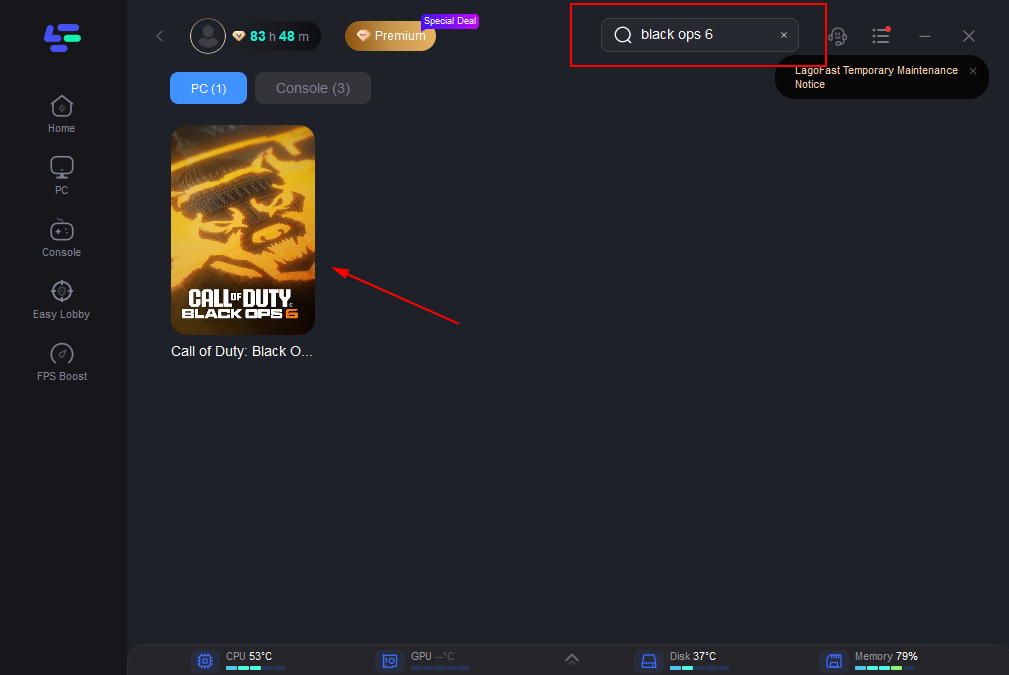
Шаг 3: Нажмите на "Сервер", чтобы переключиться на более подходящий сервер, который может снизить высокий пинг, затем нажмите на "Умное ускорение".
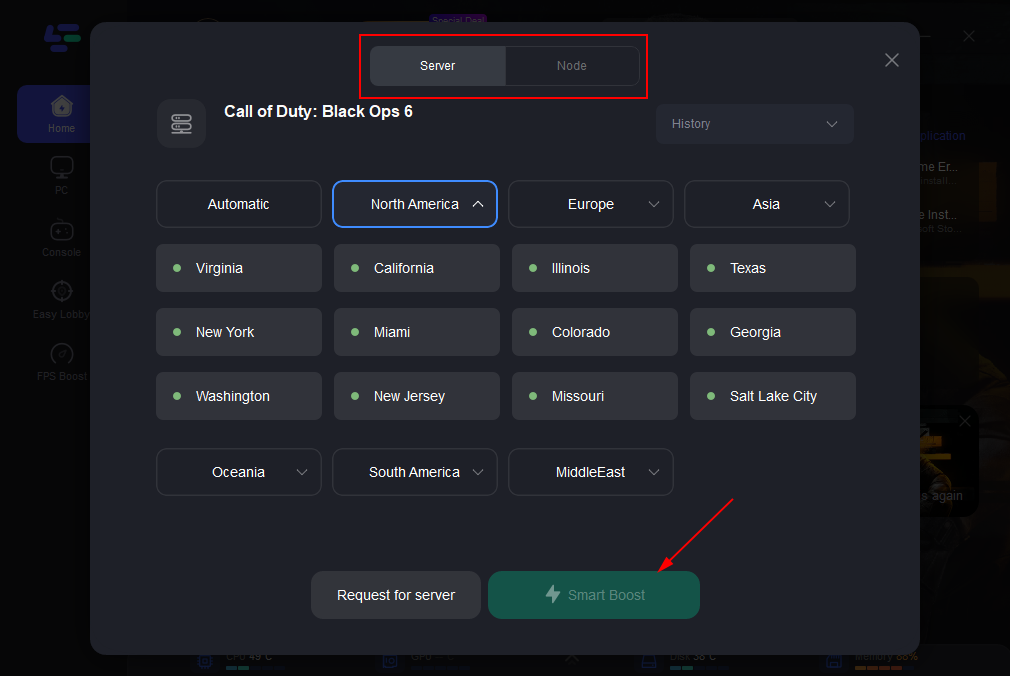
Шаг 4: Наконец, нажмите "Начать игру", чтобы запустить игру.
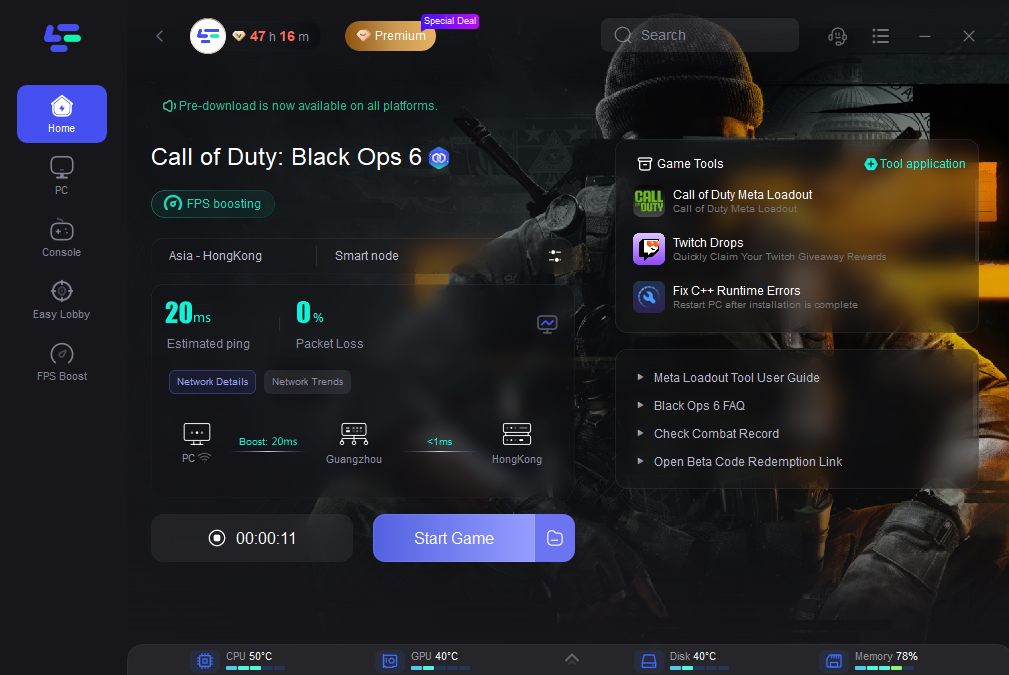
Часть 6: Часто задаваемые вопросы
Какова лучшая настройка чувствительности для Black Ops 6?
Лучшая настройка чувствительности субъективна и зависит от вашего стиля игры. Однако общепринятый диапазон для общего геймплея составляет от 4 до 6. Для более точной стрельбы, особенно при снайперской стрельбе, можно рассмотреть более низкую чувствительность около 3-4.
Какие лучшие графические настройки для Black Ops 6?
Лучшие графические настройки для Black Ops 6 нацелены на максимизацию производительности при сохранении визуальной четкости. Основные параметры включают полноэкранный эксклюзивный режим отображения, разрешение 1080p, низкое качество теней и отключение ненужных эффектов, таких как размытие в движении и глубина резкости.
Заключение
Оптимизация настроек в Call of Duty: Black Ops 6 является ключом к достижению наилучшей производительности, будь то повышение FPS, улучшение визуальных эффектов или обеспечение более плавного геймплея. Тщательно настроив параметры дисплея, качества и обзора, вы сможете адаптировать игру под возможности вашей системы и ваши личные предпочтения.
Однако для тех, кто хочет поднять свой игровой опыт на новый уровень, интеграция LagoFast становится переломным моментом. Этот мощный инструмент помогает минимизировать лаги и стабилизировать соединение, гарантируя, что каждая партия проходит максимально плавно. С LagoFast вы не просто настраиваете параметры — вы раскрываете весь потенциал вашей игровой установки.